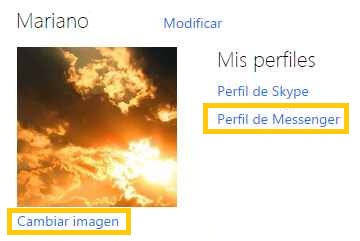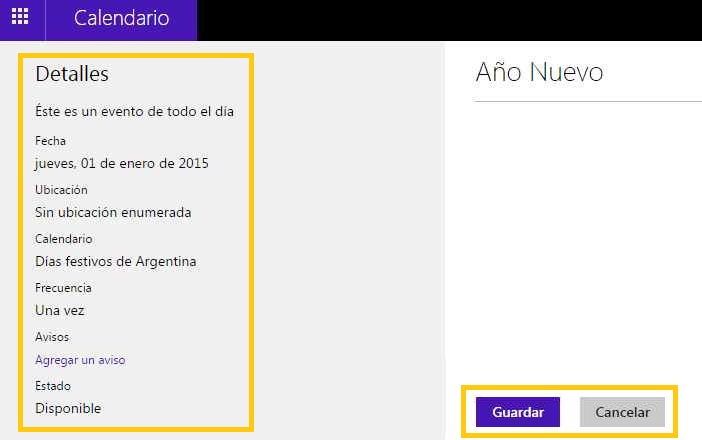Recientemente ha sido lanzada al mercado una nueva actualización de Skype para Android. Podrás acceder a la misma a través de la tienda de aplicaciones Google Play Store o una alternativa.

Se trata de una actualización, tal vez la más importante hasta el momento en cuanto a efectos prácticos se refiere.
Actualización de Skype para Android con menor consumo de batería
Una de las principales ventajas o mejoras que incorpora esta actualización de Skype para Android es un menor consumo de batería. Uno de los mayores inconvenientes que tenían esta aplicación en las versiones posteriores era el excesivo uso de energía.
Por tal motivo muchos usuarios habían optado por desinstalar la aplicación evitando así los inconvenientes que ésta acarreaba. Actualmente resulta una buena noticia saber que Microsoft se ha ocupado de forma activa en solucionar los problemas.
Versión de Skype para Android con reducción de consumo
La versión de Skype para Android con reducción de consumo de energía en la batería es la 4.7. También será de utilidad descargar una posterior sí ésta no está disponible.
Aún queda por aguardar los comentarios de los usuarios sobre esta nueva mejora. No obstante es de esperar que sea muy positiva.
Dicha reducción en el consumo se ha logrado mediante la desactivación de notificaciones en los chats grupales. Al parecer esta era la principal función que provocaba un consumo de energía excesivo.
En caso de que deseemos continuar visualizando las notificaciones de los chats grupales debemos dirigirnos al menú de configuración. Allí accederemos a «Notificaciones» y activar la opción «Sincronizar mensajes del grupo en segundo plano». Es de esperar una solución definitiva en un futuro que permita incorporar dicha característica sin que ésta se un inconveniente para la batería de nuestro dispositivo.
Esta versión incluye además una corrección que los usuarios de videoconferencias aguardaban desde hace tiempo. Se trata del uso de la cámara en segundo plano sin que fuese necesaria su activación. Dicho inconveniente generaba un gasto de energía adicional para la batería de nuestro dispositivo móviles con Android.

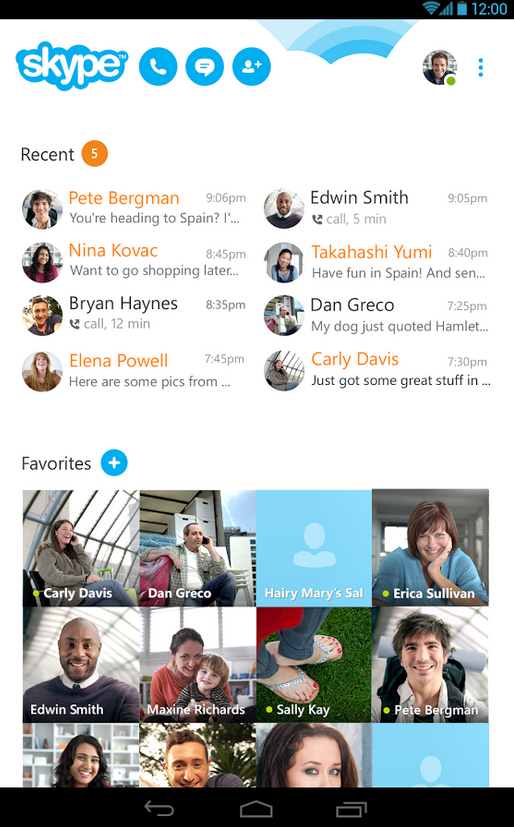
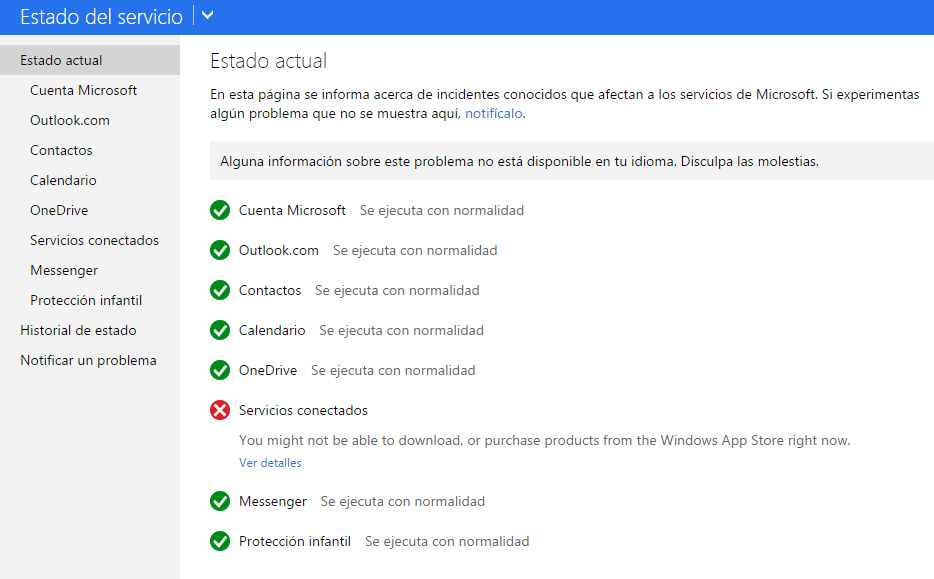

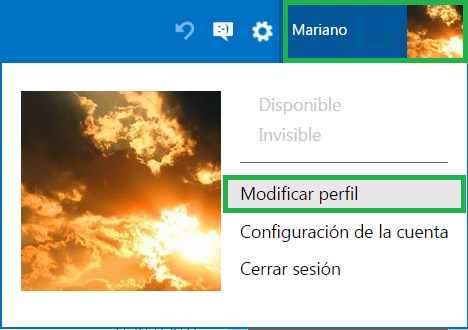 Existen diferentes tipos de problemas que pueden ocurrir con esta característica que es posible configurar en Outlook.com, en esta ocasión vamos a ver los más importantes.
Existen diferentes tipos de problemas que pueden ocurrir con esta característica que es posible configurar en Outlook.com, en esta ocasión vamos a ver los más importantes.